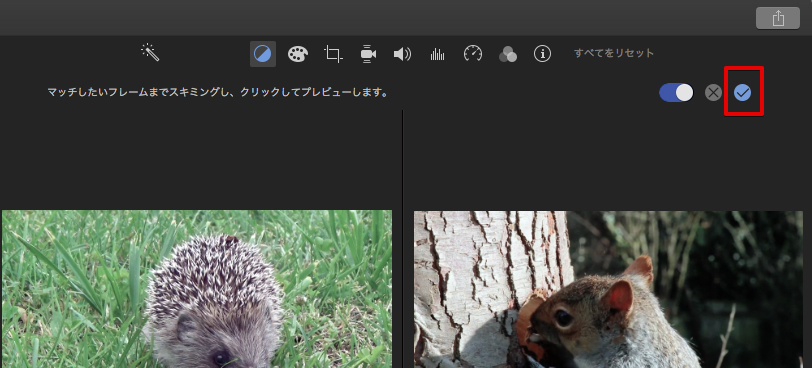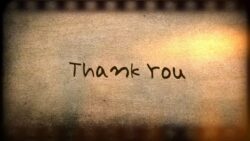iMovieでは動画や写真クリップのホワイトバランスも簡単に補正することが出来ます。基準となる白やグレーのポイントが画像や動画クリップの中に含まれているようであれば、その部分を指定することで簡単にホワイトバランスの修正が可能です。このページではiMovieでできるホワイトバランス調整についてご紹介しています。
動画テンプレートなら編集も簡単
無料でも使えるのに、使わないのはもったいないかも。今すぐダウンロード。
ホワイトバランス補正とは?
動画や写真の素の状態は、照明や天候の影響で黄色や青が混ざって黄色味がかっていたり青みがかっていたりする場合があります。本来「白」として見えなくてはいけない色が「赤や黄色や青っぽく見えている」状態です。この状態を補正する作業がホワイトバランスの補正作業です。
他の色に少し変化してしまっている白を本来の白に戻すことによって、動画や写真全体の色を元に戻してあげる作業です。このホワイトバランスの調整もiMovie内で行うことが出来ます。
ホワイトバランスを適用するクリップを選択する
ホワイトバランスを適用したい動画素材や写真素材をタイムラインでクリックします。
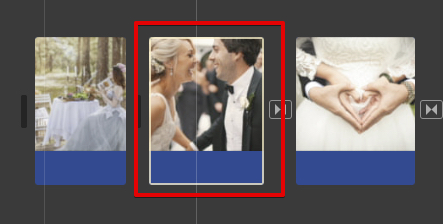
ホワイトバランスを適用する
「カラーバランス>ホワイトバランス」の項目から、ホワイトバランス調整の効果を加えます。この段階ではまだ何も起きません。この後に白の基準となる色の領域をさらに指定する必要があります。
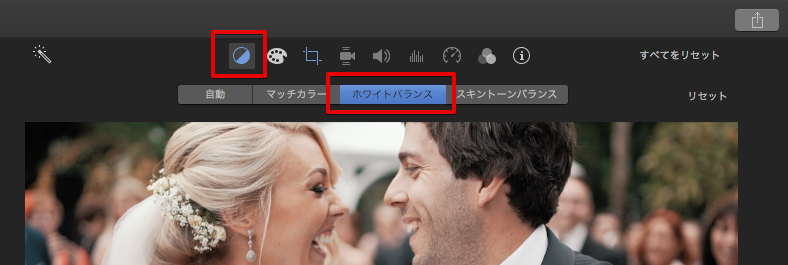
動画/写真クリップ内の白やグレーを選択します
動画素材や写真素材の中から、白の基準となるカラーを選択します。白い色やグレーなど、色のカラー要素が含まれていない領域が好ましいです。この写真ではワイシャツがちょうど白で好ましいポイントと言えます。
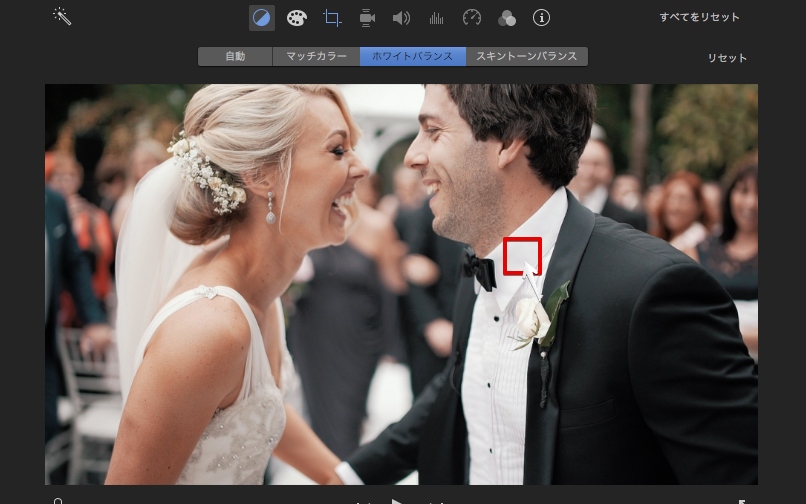
色調補正の確定
全ての自動補正において同じとなりますが、自動補正を適用した後にはチェックマークのボタンから色調補正を確定できます。